Het multi-KPI-diagram (Multi KPI) is een visualisatie waarmee u meerdere KPI-waarden voor verschillende dimensiewaarden kunt weergeven. De waarden kunnen individueel worden aangepast met verschillende voorwaardelijke opmaakinstellingen. Hiermee kunt u makkelijk doelen weergeven en bijhouden. Het diagram is inbegrepen in de Visualization Bundle.
- Het diagram geeft KPI's weer met metingen en één dimensie.
-
Er kunnen tot 15 metingen en 80 waarden tegelijkertijd worden weergegeven.
- Alle KPI-waarden kunnen worden gegroepeerd of individueel worden weergegeven.
- Iedere waarde kan individueel worden aangepast met bijvoorbeeld kleuren, pictogrammen, labels, tekengrootte, uitlijning, stijlen, koppelingen naar verschillende werkbladen enz.
-
De diagram ondersteunt het toevoegen van afbeeldingen, het insluiten van objecten in een diagram en het infografisch weergeven van metingen.

Wanneer gebruiken
Het multi-KPI-diagram is handig wanneer u eenvoudig uw doelen wilt weergeven, begrijpen en bijhouden. Het is ook handig als u individuele KPI-waarden aan wilt passen met voorwaardelijke opmaak. U kunt KPI's koppelen aan aparte werkbladen en objecten invoegen om informatie of gegevens te vertegenwoordigen.
Een multi-KPI-diagram maken
U kunt een multi-KPI-diagram maken op het werkblad dat u aan het bewerken bent.
Doe het volgende:
- Open Aangepaste objecten > Visualization bundle in het bedrijfsmiddelenvenster en sleep een Multi-KPI-object naar het werkblad.
- Klik op de knop Meting toevoegen om de hoofdmeting van het KPI-diagram te selecteren. De hoofdmeting en een KPI-waarde voor de gekozen meting wordt weergegeven.
- Klik op Toevoegen onder Gegevens > Dimensies in het eigenschappenvenster en selecteer dimensie.
Als u meting en dimensie hebt geselecteerd wordt een multi-KPI-diagram weergegeven.
Voorbeeld:

Extra metingen toevoegen
In het eigenschappenvenster onder Gegevens > Dimensies kunt u extra metingen toevoegen aan het diagram. Het diagram wordt bijgewerkt met de toegevoegde metingen. Er kunnen tot 15 metingen en 80 waarden tegelijkertijd worden weergegeven. De hoofdmeting is altijd de bovenste meting van elke dimensie. Als u meer metingen toevoegt, verschijnen ze onder de oorspronkelijke KPI-waarde in de volgorde waarin ze ingevoerd worden.
Voorbeeld:
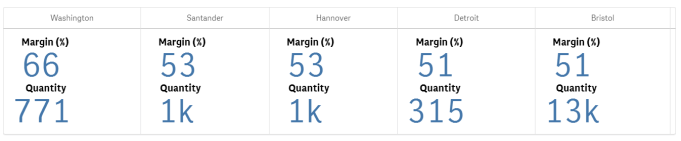
De KPI's aanpassen
U kunt de KPI-waarden en -metingen aanpassen met een of meerdere voorwaardelijke instellingen. U kunt meerdere KPI's tegelijkertijd toevoegen, deze groeperen en koppelen aan verschillende werkbladen. U kunt KPI-waarden ook onafhankelijk configureren door onderscheid te maken met een of meerdere voorwaardelijke instellingen zoals tekst, kleur, pictogrammen afbeeldingen enz.
Zie De KPI's aanpassen voor opties voor voorwaardelijke instellingen.
Beperkingen
Zie Beperkingen voor meer informatie over algemene beperkingen.
Multi-KPI-diagrammen kunnen niet worden gebruikt in Qlik NPrinting-rapporten.
